
Les machines virtuelles peuvent exécuter plusieurs systèmes différents sur nos ordinateurs, ce qui peut nous faciliter l'exécution de certains programmes incompatibles sur l'ordinateur. Parlons-en du didacticiel d'installation de la machine virtuelle Win7.
1. Recherchez sur Baidu pour télécharger et installer la machine virtuelle VMware, puis choisissez de créer une nouvelle machine virtuelle.
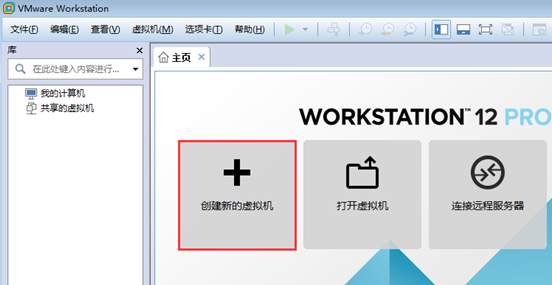
2. Sélectionnez Typique et cliquez sur Suivant.
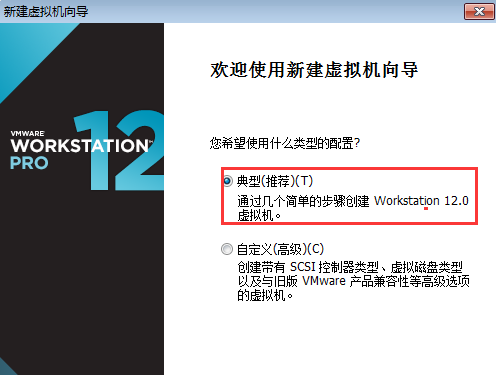
3. Choisissez d'installer le système d'exploitation plus tard.
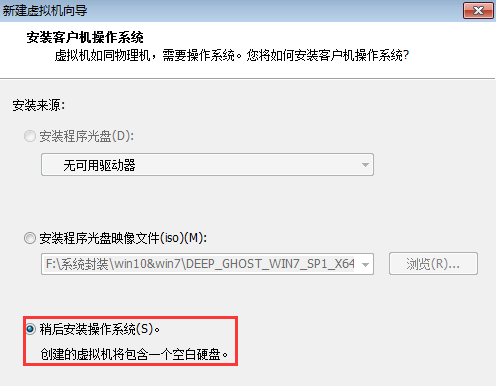
4. Sélectionnez le système d'exploitation Microsoft.
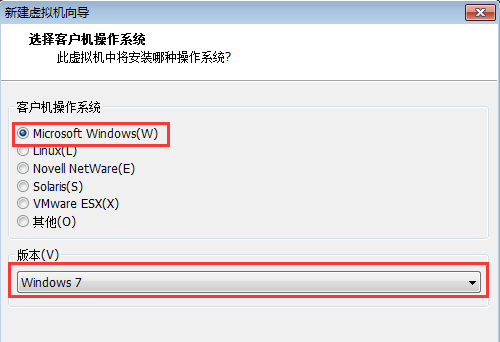
5. Donnez un nom et enregistrez le système sur une partition avec un espace plus grand.
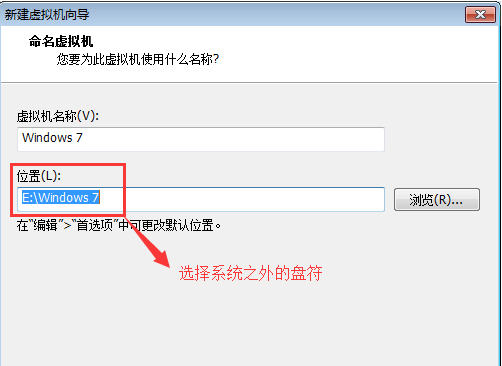
6. 60 Go sont alloués ici. Vous pouvez choisir les options suivantes à votre guise.
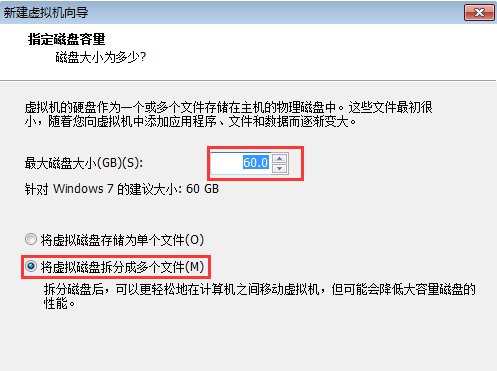
7. Choisissez du matériel personnalisé.

8. Sélectionnez Utiliser le fichier image ISO, puis sélectionnez Avancé.
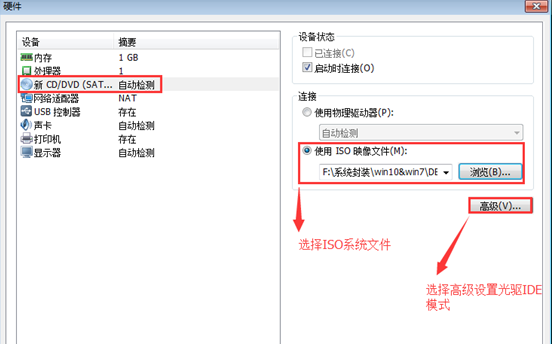
9. N'oubliez pas de sélectionner le mode IDE ici.
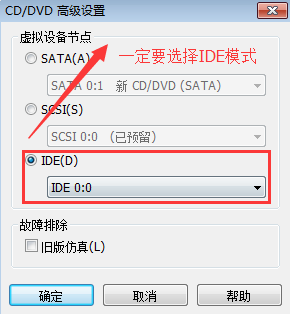
10. Sélectionnez la machine virtuelle Windows 7 créée, puis allumez-la, démarrez la machine invitée, puis appuyez rapidement sur F2 pour accéder aux paramètres du Bios.
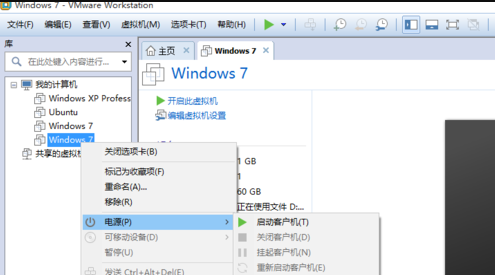
11. Utilisez les touches fléchées pour passer au démarrage, puis déplacez le CD-ROM en première position et appuyez sur F10 pour enregistrer.
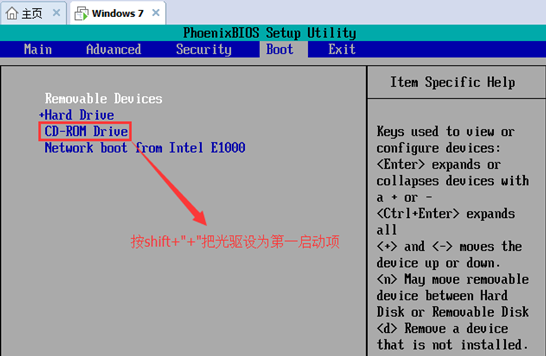
12. Après le démarrage, sélectionnez le quatrième outil de partition de disque dur pour partitionner rapidement le disque dur actuel. Généralement, 40 Go peuvent être réservés pour le lecteur C.
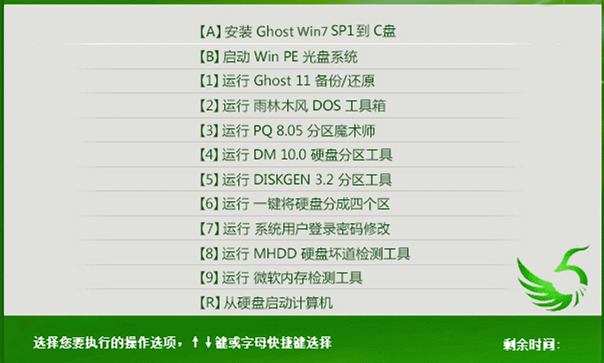
13. Après le partitionnement, arrêtez et redémarrez normalement, puis sélectionnez le premier pour installer le système sur le lecteur C.
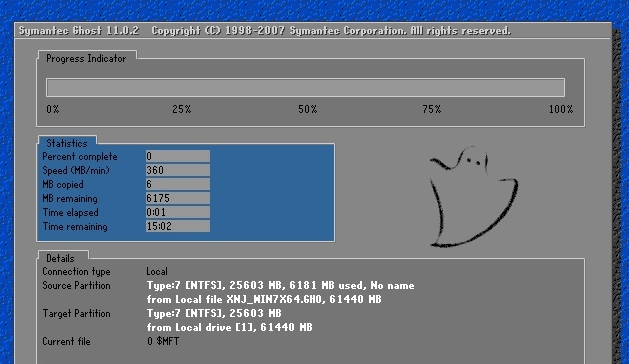
14 Enfin, le système sera bientôt installé.

Ce qui précède explique comment installer le système win7 sur une machine virtuelle. J'espère que cette méthode sera utile à tout le monde.
Ce qui précède est le contenu détaillé de. pour plus d'informations, suivez d'autres articles connexes sur le site Web de PHP en chinois!
 Base de données de restauration MySQL
Base de données de restauration MySQL
 Quels sont les logiciels bureautiques
Quels sont les logiciels bureautiques
 qu'est-ce que le HTML
qu'est-ce que le HTML
 navigateur.useragent
navigateur.useragent
 configuration des variables d'environnement jdk
configuration des variables d'environnement jdk
 MySQL change le mot de passe root
MySQL change le mot de passe root
 vcruntime140.dll est introuvable et l'exécution du code ne peut pas continuer
vcruntime140.dll est introuvable et l'exécution du code ne peut pas continuer
 Yiouoky est-il un logiciel légal ?
Yiouoky est-il un logiciel légal ?